CAD迷你看图是一款小巧快捷的经典看图工具。CAD迷你看图能秒速打开DWG图纸,浏览流畅,支持平移、缩放、全屏等基础操作。可高亮显示关键内容,还提供标签批注功能,方便标记。CAD迷你看图采用云技术自动下载适配字体,解决图纸字体、图形丢失问题,支持格式转换与智能识别图框批量打印。
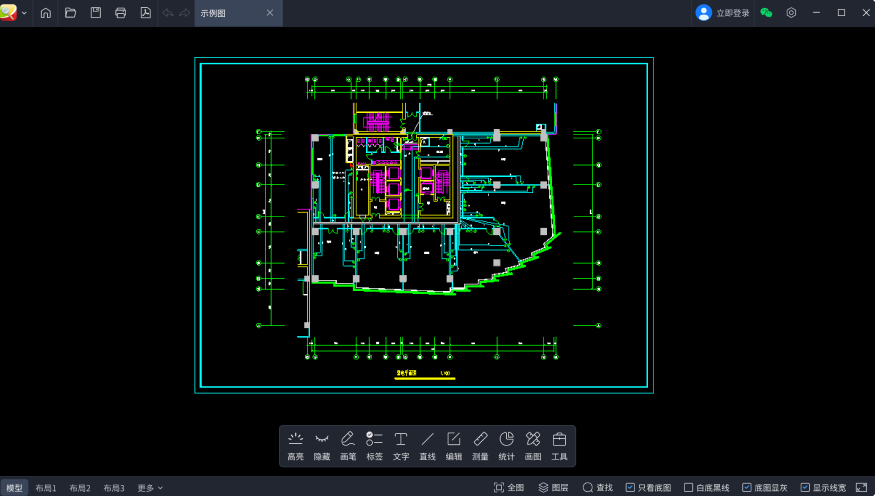
CAD迷你看图软件特色
1.秒速开图:秒级别开图、图纸浏览更流畅
2.高亮显示:高亮显示图形,干扰图形一键隐藏,看图更清晰
3.标签批注:做批注,画示意,做记录,打标签,一应俱全,随用随画
4.测量统计:支持一键统计导出,算量更便捷
5.格式转换:如BMP、PNG、JPEG、PDF、DXF等格式转换
6.快速打印:支持局部拆图打印、智能识别图框批量打印图纸
CAD迷你看图安装步骤
1、在PC下载网下载最新版的软件安装包,双击运行。

2、安装进行中,耐心等待即可。
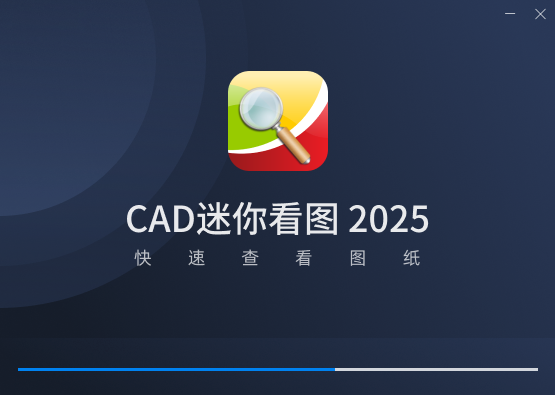
CAD迷你看图常见问题:
一、CAD迷你看图闪退或者卡住怎么办?
1.更新软件:出现闪退或软件卡住等情况,可以更新下载最新版本
2.修改模式:如更新后仍然出现闪退情况,可以在软件右上角【设置】--【模式设置】中修改显示模式为普通显示模式,重新打开图纸再试一下
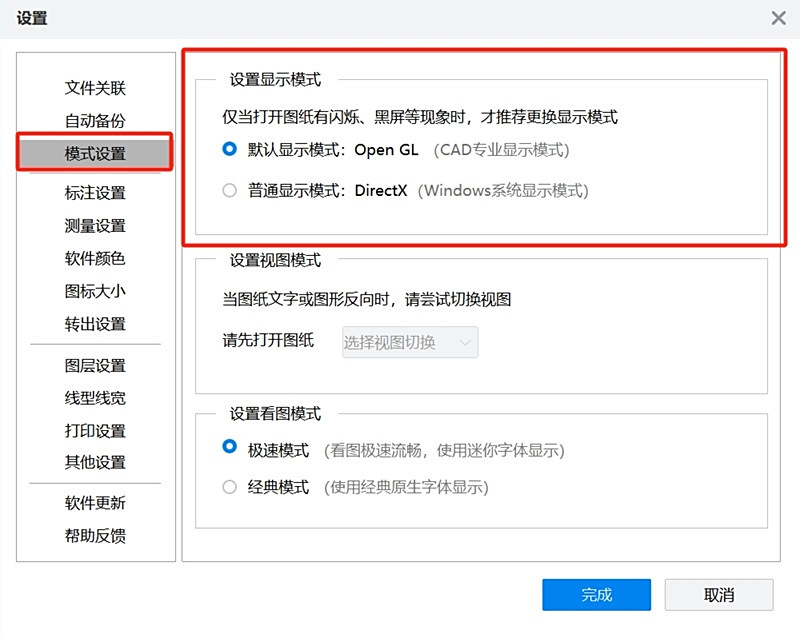
二、CAD迷你看图的图纸一部分显示不出来怎么办?
在工具栏图层中,检查相关的图层是否关闭,如果是关闭状态,请打开图层即可,也可以点击【全部打开】。

三、CAD迷你看图如何提取表格?
在图纸空白处点击右键,选择【表格工具】点击【提取表格】,框选需要导出的表格范围,再保存即可。

四、如何修改文字属性/标注文字属性?
双击需要修改的文字,会跳出来编辑框。编辑框可以修改字体、文字大小、字体粗细、字体颜色等。如果双击无法修改文字,则您的文字属于属性定义,不能修改,只能删除。
五、cad迷你看图软件怎么打印?
用cad迷你看图软件打开一张图片,点击菜单栏中的【打印】按钮。
在打印设置页面中可以点击【框选】,选择要打印的部分,当然,还可以进行诸多设置,在这里就不一一细讲啦,可以关注天极下载的相关教程哦。
设置完毕,就可以点击【确认打印】了,就可以打印cad图纸了。
CAD迷你看图和CAD快速看图哪个好用?
CAD迷你看图的测量功能比较齐全,关键是免费。CAD快速看图能够完美支持天正图纸,而且软件占用的内存是很小的,而且打开速度很快,界面好看,运行也是非常流畅的。这两个软件,都能够查看DWG文件,两个都差不多,但是CAD快速看图不能保存在本地。
对比之下,大家可以根据自身喜好进行下载使用,也可以两个都用,互为补充。
CAD快速看图下载地址:https://www.pcsoft.com.cn/soft/154659.html
CAD迷你看图更新日志:
优化“连续测量”的标注样式
新增“查看分段长度”
功能修复偶发BUG











 浩辰CAD
浩辰CAD
 Sony Vegas
Sony Vegas
 AutoCAD2010
AutoCAD2010
 草图大师(SketchUp)
草图大师(SketchUp)
 美间软装软件
美间软装软件
 转转大师GIF制作软件
转转大师GIF制作软件
 MindMapper2021
MindMapper2021
 Adobe Photoshop
Adobe Photoshop